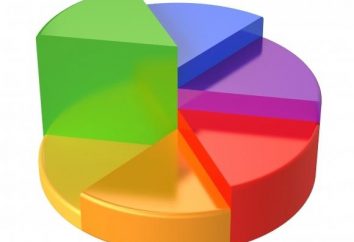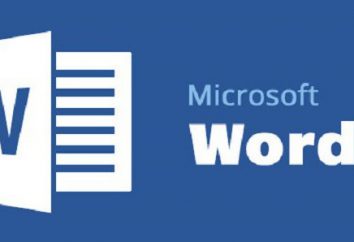Acelerando aplicativos. A noção de dados de tempo. Onde os arquivos temporários são armazenados
Trabalhando em um computador, acho que você sempre se deparou com a noção de dados de tempo. É hora de descobrir onde os arquivos temporários são armazenados e qual é o objetivo de armazená-los.
A primeira coisa a observar é que muitos programas armazenam algumas informações intermediárias para acelerar o acesso ao trabalho. Como exemplo, considere a operação de um navegador web padrão. Isso facilita a compreensão do mecanismo de armazenamento em cache.
Cache (em tradução do britânico – um lugar secreto) é uma loja de informações especial, a partir da qual são utilizados dados temporários para reduzir certas operações de trabalho. Para os navegadores, o uso do método de cache permite acelerar o carregamento dos recursos visitados e não obstruir o canal de comunicação com pacotes redundantes de comandos enviados para o servidor.
Armazenamento. Onde estão armazenados os arquivos temporários de ópera e outros programas?
É simples. A maioria dos arquivos intermediários criados são armazenados na pasta de perfil do usuário no subdiretório de dados do aplicativo. Isso, como para dados de aplicativos temporários.
O cache do sistema geralmente é gravado na variável especial% temp%, que está associada ao caminho C: Documents e Configuração nome_de_usuário Configurações locais Temp (às vezes C: Windows Temp). Quanto às aplicações, criar uma cache do sistema aumenta sua velocidade.
Quanto aos programas, como a palavra, o cache também permite que você restaure documentos acidentalmente perdidos. Onde estão armazenados os arquivos de palavras temporárias? Os criadores do programa definiram o subdiretório Microsoft Office UnsavedFiles na pasta Dados do aplicativo (esta atualização se aplica ao Windows XP).
Mas, como regra, não é necessário aprofundar a memorização de formas temporárias. Porque acidentalmente perdeu informações, a maioria dos aplicativos e utilitários modernos são restaurados automaticamente. Isso se aplica ao software Microsoft Office (word, exel, powerpoint), ópera e outros desenvolvimentos populares de diferentes fabricantes.
Limpeza de conteúdo temporário
Claro, saber onde os arquivos temporários do sistema e dos programas são armazenados é útil, mas é igualmente importante para periodicamente limpar o conteúdo amontoado. Uma vez que o desempenho das operações pode diminuir drasticamente, até o chamado "travar".
Ao trabalhar com navegadores, incluindo o Windows Explorer local, você geralmente precisa manter a privacidade de visitar sites ou pastas com arquivos. Para fazer isso, eles têm uma função de limpeza especial. Entre os dados excluídos também estão os arquivos de cache temporários – todos os tipos de fragmentos e objetos interativos das páginas dos recursos visitados.
Usando utilitários Ccleaner e auslogic
Como já mencionado, uma grande acumulação de conteúdo temporário pode diminuir o desempenho. E lembre-se de onde os arquivos temporários são armazenados para cada programa é muito tedioso.
Felizmente, há maneiras de limpar com a ajuda de software complexo. Primeiro, vejamos a ferramenta não comercial Ccleaner.
O utilitário pode ser baixado na Internet. Há também uma versão e explicações russas.
No primeiro início, o bloco "Cleaner" é ativado. Tem duas guias. O primeiro permite selecionar arquivos temporários do sistema para exclusão, os dados do segundo aplicativo de categorias: navegadores, flash-players, aplicativos de escritório, arquivadores, etc.
O seguinte bloco "Registro" permite que você verifique o registro por erros e "lixo". Todos os erros encontrados podem ser apagados por turnos ou imediatamente. Antes de cada alteração, sugere-se que você crie um backup do status do registro.
Para o utilitário auslogic, a tarefa é realizada em uma operação por vez. O fato é que este software inclui o botão de verificação do módulo um. Com isso, você pode configurar as opções de limpeza, que incluem:
-
Limpe os conteúdos temporários do sistema e dos programas.
-
Eliminando entradas de registro erradas.
-
Verifique os erros físicos e lógicos das partições selecionadas.
-
Desfragmente as partições selecionadas.
Essas ações devem ser realizadas pelo menos uma vez a cada duas semanas, a fim de manter um ótimo desempenho e desempenho. No entanto, as ferramentas descritas acima são cobráveis e permitem diagnósticos profissionais e otimização das configurações do sistema operacional.